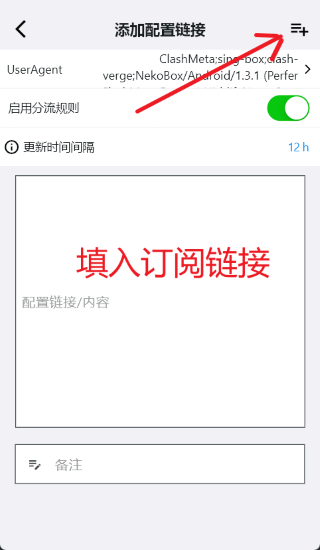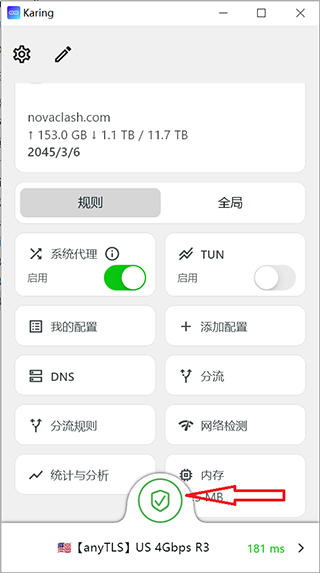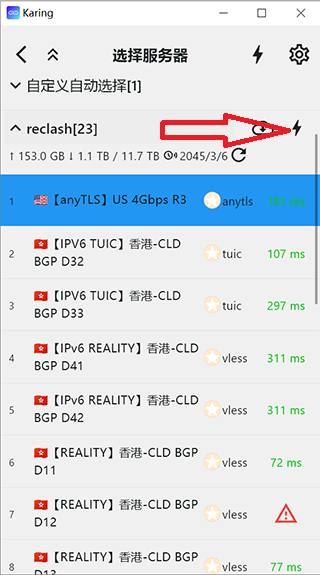快速使用教程
- 这里是Karing官方入门使用教程, 秉承简单实用的原则, 将尽量以简短的表述来说明.
主要特性
- 使用简单, 快速上手, 一键起飞
- 支持Clash/Clash.Meta、Sing-box、V2ray(支持批量)、Stash、Shadowsocks、Sub、Github配置链接及配置导入.
- 支持主流协议, 包��括 Shadowsocks,ShadowsocksR,VMess, Vless, Trojan, Tuic, Socks, Http, Hysteria, Hysteria2, Wireguard, AnyTLS, Mieru 等.
- 一套路由规则应用于多个订阅源, 自动选择高效节点.
- 支持自定义路由规则组、节点组.
- 为小白用户定制默认路由规则组 - 开箱即用.
- 内置支持 魔改版sing-box核心, 性能优越.
- 支持备份和同步, 一次配置多设备同步.
- 增加新手模式 配置更简单.
系统要求
- IOS >= 15
- MacOS >= 12
- TvOS >= 17
- Android >= 8
- Windows >= 10
界面预览

一、 下载
iOS(iphone/ipad)/tvOS(appleTV)
- AppStore(搜索关键词 karing vpn)
- TestFlight
- 注意: 需要非中国大陆AppStore账号
- 不会注册?请参考 苹果ID专卖小店
其他平台
购买价格
- karing 全平台免费
二、快速使用/quickstart
-
点击APP左上角设置按钮 -> 进入
添加配置- 打开
添加配置链接(也可以通过导入或者扫描添加) - 将 Clash/sing-box/V2ray/SS 等配置链接或者配置内容粘贴到输入框
- 如果没有配置,可以通过 新用户福利 申请
- 点击右上角添加按钮
- 打开
-
返回到主屏
- 默认已为您选择了一个服务器
- 点击下方的服务器名称可以重新选择服务器
- 点击 连接(开关按钮) 即可开始您的网络之旅了
- 默认已为您选择了一个服务器
如何选择更快的服务器
- 点击主屏下方的服务器名称后,打开 '选择服务器'
- 点击 '延时检测' 按钮
- 稍等一会后, 每个服务器后面会展示对应服务器延时
- 延时数值越低越好
- 三角提示的表示有错误,服务器可能无法使用,点击后可以查看具体错误信息
- 选择一个延时数值低的服务器即可
- 建议使用
自动选择服务器功能
Apple TV(tvos)版本如何使用
- 下载安装Apple TV(tvos)及移动端Karing
- 移动端安装上述流程[1]添加配置
- 打开Apple TV端Karing
- 使用安装有Karing的移动设备扫描Apple TV端Karing的二维码
- 扫描连接成功后,移动端Karing会进入Apple TV控制中心
- 点击右上角的 [上传] 按钮,同步核心配置(同步后,Apple TV端Karing会多一个 [连接] 按钮)
- 回到Apple TV端Karing, 开启连接即可
- Apple TV端Karing连接成功后,可以在移动端Karing Apple TV控制中心查看相关状态信息
三、进阶功能
最后、常见问题/FAQ
-
我把karing装入U盘随身携带? 👉便携配置(Windows)
-
我是ISP(机场主)
-
其他问题请移步 FAQ